如何輕鬆無損地將影像壓縮到 50KB [2024]
影像檔案大小因詳細資訊和高解析度而異,尤其是在現代相機和設備提供的今天。隨著數位內容在 2024 年繼續流行,我們了解管理和優化影像檔案大小的必要性。無論是為了增強網站效能、節省儲存空間還是促進無縫共享,高效的圖像壓縮都是必不可少的。
因此,如果您正在尋找縮小圖像的工具,那麼您就走對了路。本指南將向您展示如何 將影像壓縮至 50KB 無損,確保您在保持高品質的同時實現更小的檔案大小。閱讀更多!
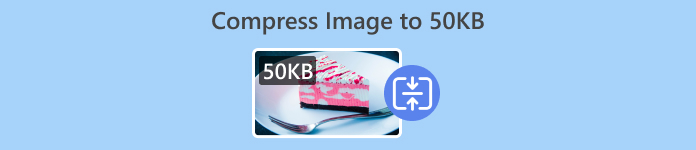
第 1 部分:將影像壓縮至 50KB,而不會造成明顯的質量損失
使用影像壓縮工具的問題是它們通常會破壞影像質量,但情況並非總是如此。當使用正確的工具正確完成時,可以保留影像品質或進行壓縮,而不會造成明顯的品質損失。
保持影像品質的完美影像壓縮工具之一是 FVC免費圖像壓縮。這款快速且用戶友好的工具旨在將圖像壓縮至 50KB,而不會影響太多品質。它擅長壓縮各種照片格式,如 JPEG、PNG、SVG 和 GIF,與其他軟體選項相比,提供卓越的壓縮效果。此外,這是完全免費的,可以使用各種設備輕鬆在線訪問。同時,如果您要壓縮一堆圖像,這個工具將非常適合您,因為它可以同時處理圖像壓縮並將它們保存在一個 zip 檔案中,以便您可以輕鬆存取它們。
以下是如何使用 FVC 免費影像壓縮器將影像壓縮到 50KB
第1步。首先,您需要訪問他們的官方網站。
第2步。之後,點擊 上傳圖片 匯入要壓縮到 50KB 的照片。

第三步。壓縮後,您可以預覽影像的新壓縮尺寸。最後,按一下「下載」以儲存圖像。

FVC 免費影像壓縮器的最佳之處在於 影像尺寸縮小器 有一個簡單且非常直覺的介面。使用者只需要兩個主要步驟:上傳和匯出,因為匯入影像後會自動完成壓縮。
第 2 部分. 使用自訂品質在線將影像壓縮到 50KB
如果您喜歡具有個人化品質選項的線上影像壓縮工具,Duplichecker 就是您的最佳選擇。該工具提供了一種快速、輕鬆的解決方案,用於壓縮自訂影像檔案大小,同時保持視覺完整性。該工具具有精簡的介面,為用戶提供了快速減少圖像檔案的解決方案。此外,它支援 JPEG、PNG 和 GIF 格式,並允許用戶自訂檔案大小的減少。此外,Duplicheck 支援批次處理,可將多個影像同時壓縮至 50KB。最後,該工具完全免費使用。
以下是如何使用 Duplichecker 將圖片壓縮到 50KB
第1步。若要上傳要壓縮為 50KB 的映像,請按一下 上傳 按鈕。
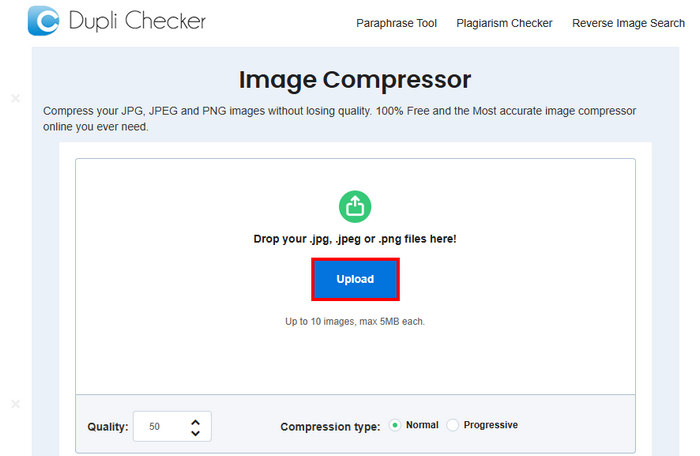
第2步。接下來,您將看到 質量 左下角的選項。選擇或輸入您想要的壓縮品質。此時,輸入 50。
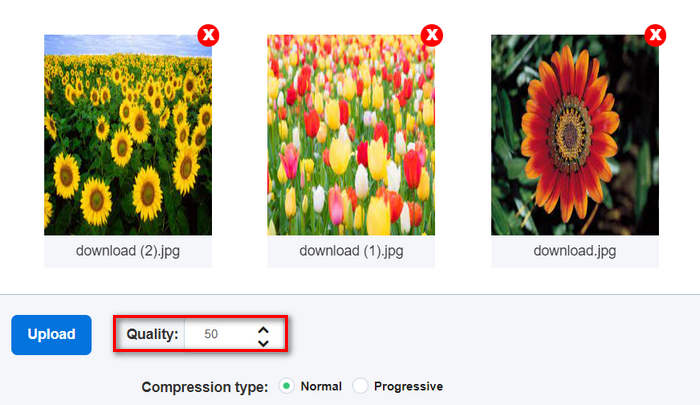
此影像品質以 KB 或千位元組為單位。
第三步。選擇品質後,現在可以選擇您喜歡的壓縮類型。

第4步。設定完成後,向下滾動一點並點擊 壓縮 按鈕將影像壓縮至 50KB。
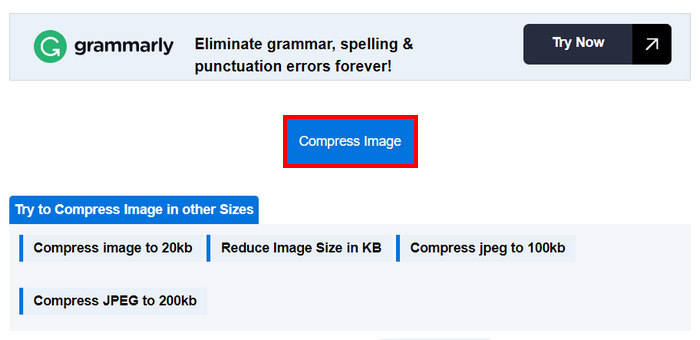
第5步。最後,要儲存壓縮圖像,請按一下 全部下載 按鈕儲存所有內容。這些文件將直接保存到您的裝置。
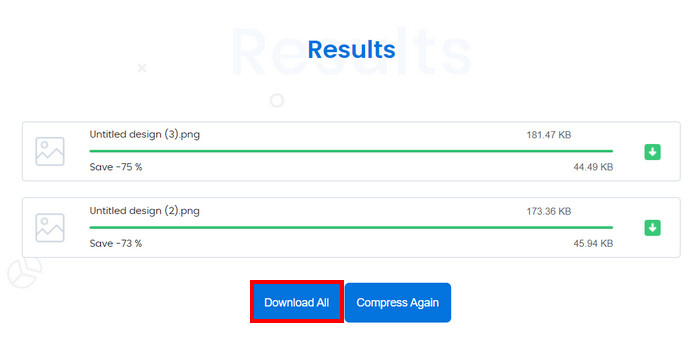
如果您想將圖像壓縮自訂為 50KB,這個工具確實很棒。然而,在轉換多個圖像時,系統停止了,但重新加載它解決了問題。
第三部分:批量將影像壓縮至50KN
RedKetchup Bulk Image Resizer 是一款線上工具,旨在幫助用戶 調整照片大小 並批量將圖片壓縮至50KB。該工具是 RedKetchup 提供的套件的一部分,RedKetchup 以其有效的線上影像處理實用程式而聞名。最後,其友善的使用者介面和快速的處理能力使用戶可以輕鬆無憂地批量壓縮圖像。
以下是如何使用 RedKetchup Bulk Image Resizer 將影像批次壓縮到 50KB
第1步。首先,點擊 新增檔案 按鈕批次匯入需要壓縮的圖片。
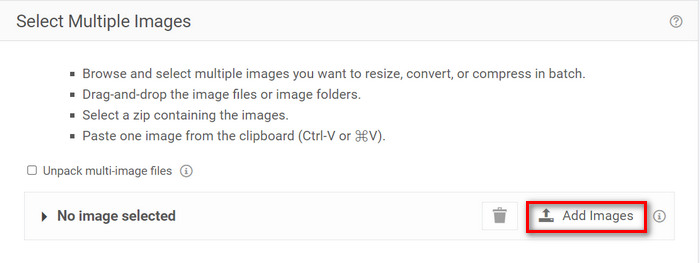
第2步。現在,在“配置批次”部分中,在“預定義任務”選單中選擇“壓縮圖像”,然後在“品質”選單中輸入所需的檔案大小。
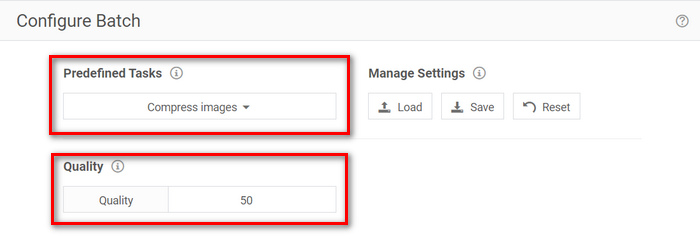
第三步.之後,點擊 處理批次 按鈕同時壓縮影像。
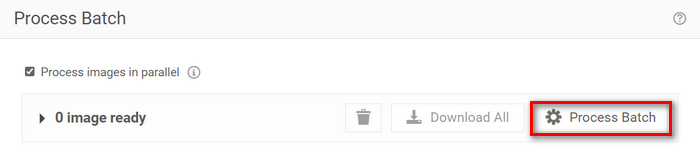
第4步。最後,要儲存壓縮圖像,請按一下「全部下載」按鈕。
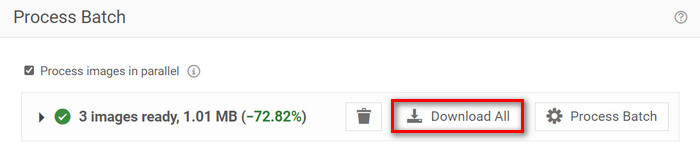
因此,如果您正在尋找一款可以滿足多個檔案批量壓縮需求的工具,那麼這個工具確實適合您。但是,您在下載檔案時需要處理廣告。
第 4 部分. 3 個影像壓縮工具的比較
讓我們來了解一下可以幫助您將影像壓縮到 50KB 的三個工具。
| 影像壓縮工具 | 支援的格式 | 質量 | 速度 | 批量壓縮 |
| FVC免費圖像壓縮 | JPEG、PNG、SVG 和 GIF | 高質量 | 快速 | 一次可以壓縮 40 張影像。 |
| 複製檢查器 | JPG、JPEG、GIF 和 PNG | 高質量 | 慢的 | 可以一次壓縮10張影像。 |
| RedKetchup 批次影像調整器 | PNG、JPEG、WEBP 或 HEIC | 高質量 | 快速 | 它可以一次壓縮超過1000張影像。 |
FVC Free Image Compressor 處理速度快,一次最多可處理 40 張影像,支援多種格式,同時確保高品質的壓縮影像。同時,Duplichecker 速度稍慢,但仍能提供高品質的結果,並支援最多 10 個影像的大量壓縮。 RedKetchup Bulk Image Resizer 可以一次壓縮多達 1000 個影像,提供快速處理和廣泛的格式支援。但是,為了避免使用此工具下載壓縮影像時出現廣告,您需要將其升級至高級帳戶。
第 5 部分. 有關將圖像壓縮到 50KB 的常見問題解答
50KB是多少像素?
50KB 影像的像素數可能會有很大差異,具體取決於其複雜性、顏色和壓縮演算法。通常,50KB 影像的尺寸約為 200 × 230 像素,但這可能因影像內容和格式而異。
如何將 PNG 檔案大小減小到 50KB?
為了減少一個 PNG檔案 大小為 50KB,請使用線上圖片壓縮工具,例如 FVC Free Image Compressor、Duplichecker 或 RedKetchup Bulk Image Resizer。上傳 PNG 文件,調整品質設定以將檔案大小設為 50KB,然後壓縮圖片。
一張普通照片有多少KB?
普通照片的尺寸因解析度和格式而異。通常,現代智慧型手機拍攝的照片大小為 1MB 到 5MB。
結論
總之,學習如何 將影像壓縮至 50KB 在處理大型影像檔案時,任何檔案大小都至關重要。透過 FVC Free Image Compressor、Duplichecker 和 RedKetchup Bulk Image Resizer 等工具,您可以在不犧牲影像品質的情況下實現最佳壓縮。無論您是優化網站的載入速度、節省裝置儲存空間,還是確保跨平台無縫共享,這些方法一定能為您提供實用的解決方案。



 視頻轉換大師
視頻轉換大師 屏幕錄影大師
屏幕錄影大師



